Werk de problematische stuurprogramma's bij die de crash op uw pc veroorzaken
- Corrupte systeembestanden zijn enkele van de meest voorkomende oorzaken van Windows-fouten.
- Werk uw pc en stuurprogramma's regelmatig bij om operationele fouten in Windows te voorkomen.
- Een herstelpunt kan helpen om uw pc terug te zetten naar een eerdere staat, vrij van bugs en fouten.
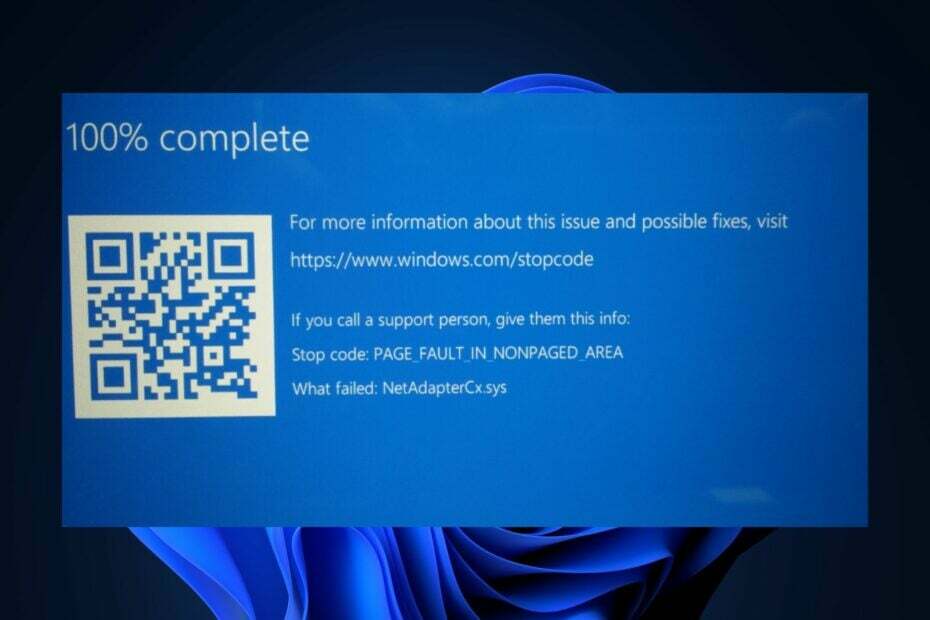
XINSTALLEREN DOOR OP HET DOWNLOADBESTAND TE KLIKKEN
- Fortect downloaden en installeren op uw pc.
- Start de tool en Begin met scannen om kapotte bestanden te vinden die de problemen veroorzaken.
- Klik met de rechtermuisknop op Start reparatie om problemen op te lossen die van invloed zijn op de beveiliging en prestaties van uw computer.
- Fortect is gedownload door 0 lezers deze maand.
BSoD-crashes komen vrij vaak voor bij Windows-gebruikers. Sommige van onze lezers hebben geklaagd dat ze de fout netadaptercx.sys krijgen als de oorzaak van hun BSoD-crashes.
Daarom hebben we een handleiding opgesteld die kort het bestand netadaptercx.sys bespreekt en stappen geeft om de BSoD-fout te verhelpen.
- Wat is de netadaptercx.sys?
- Hoe kan ik netadaptercx.sys repareren?
- 1. Werk uw stuurprogramma's bij
- 2. Voer SFC- en DISM-scans uit
- 3. Scannen op malware
- 4. Voer een systeemherstel uit
- Conclusie
Wat is de netadaptercx.sys?
Netadaptercx.sys, ook wel bekend als een Network Adapter Class Extension voor een WDF-bestand, werd door Microsoft gemaakt om de ontwikkeling van het Microsoft Windows-besturingssysteem te vergemakkelijken. Het is een systeemstuurprogrammabestand dat zich meestal in het System32-map.
Omdat netadaptercx.sys een systeembestand is, is het een essentieel bestand dat uw pc helpt een internetverbinding tot stand te brengen.
Hoe kan ik netadaptercx.sys repareren?
Voordat we verder gaan met meer geavanceerde oplossingen, volgen hier een paar snelle oplossingen die u kunt proberen:
- Start uw pc opnieuw op.
- Sluit onnodige achtergrondtoepassingen in Taakbeheer.
- Windows-besturingssysteem bijwerken.
Als de fout aanhoudt, zijn de volgende manieren waarop u kunt toepassen om de netadaptercx.sys BSOD-fout te herstellen:
1. Werk uw stuurprogramma's bij
- druk de ramen toets + S, typ in Apparaat beheerder, en raak Binnenkomen.
- Blader in het venster Apparaatbeheer door de lijst met stuurprogramma's en controleer of er een geel waarschuwingssymbool naast de optie staat.
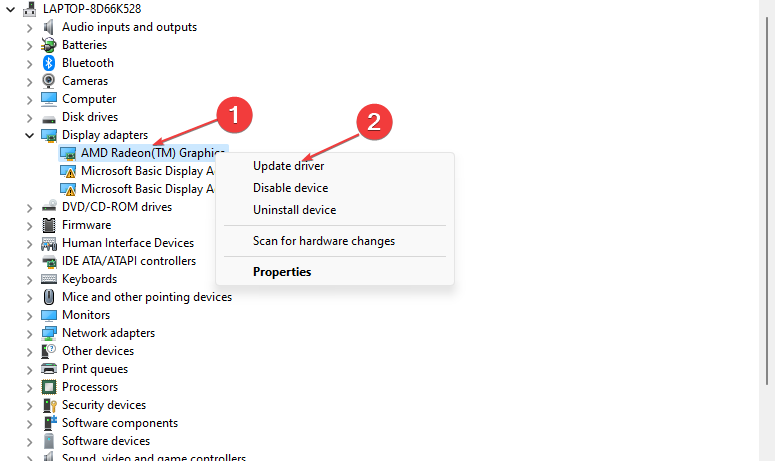
- Klik met de rechtermuisknop op de bestuurderen selecteer Stuurprogramma bijwerken.
- Klik in het volgende venster op Zoek automatisch naar bijgewerkte stuurprogrammasoftware, en volg de aanwijzingen om de update te voltooien.

- Nadat u alle stuurprogramma's hebt bijgewerkt, start u uw pc opnieuw op en controleert u of de fout is opgelost.
Stuurprogramma's zijn een essentieel onderdeel van het Windows-besturingssysteem; het uitvoeren van een verouderde versie veroorzaakt waarschijnlijk fouten zoals de netadaptercx.sys BSOD. U kunt de stuurprogramma's bijwerken met behulp van de Windows-updatetool of download en installeer ze van de website van de fabrikant.
2. Voer SFC- en DISM-scans uit
- druk de ramen sleutel, typ in CMD, klik met de rechtermuisknop op het weergegeven resultaat en selecteer Als administrator uitvoeren.
- Klik Ja om de app beheerderstoegang te verlenen in het Gebruikersaccount controle raam.
- Zodra de opdrachtprompt wordt geopend, typt u het volgende en drukt u op Binnenkomen:
sfc / scannen
- Typ na het invoeren van de opdracht het volgende en druk op Binnenkomen:
DISM.exe /Online /Cleanup-Image /Restorehealth
- Sluit de opdrachtprompt en start uw computer opnieuw op.
Een SFC-scan helpt daarbij het repareren van corrupte of beschadigde systeembestanden. Als de netadaptercx.sys-fout wordt veroorzaakt door corrupte systeembestanden; u kunt de systeembestandscontrole gebruiken om de fout op te lossen.
Aan de andere kant is het meer aan te raden om een geverifieerde pc-reparatietoepassing te gebruiken die uw Windows-besturingssysteem volledig kan scannen en problematische bestanden kan repareren die BSOD-fouten veroorzaken.
3. Scannen op malware
- druk de ramen sleutel, typ in Windows-beveiliging, en raak Binnenkomen.
- Klik in het volgende venster op Bescherming tegen virussen en bedreigingenen klik Scan opties onder de optie Huidige bedreigingen.
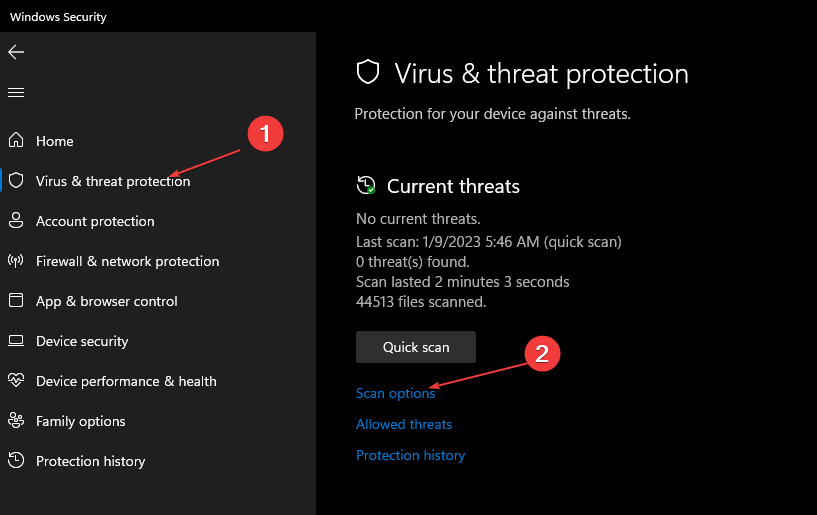
- Selecteer vervolgens Volledige scan in het menu Scanopties en klik op de Nu scannen knop om de virusscan te starten.
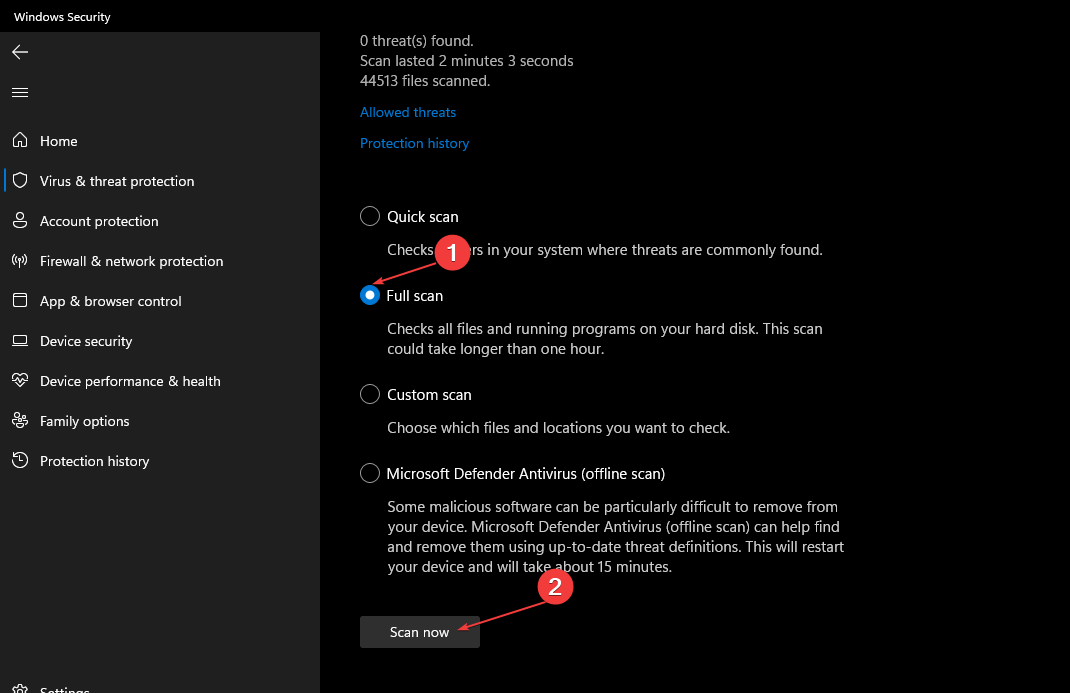
- Wacht verder tot de scan is voltooid, start uw pc opnieuw op en controleer of de fout is verholpen.
Windows-fouten worden meestal geassocieerd met virussen en malware; als u een BSOD-fout ervaart, is uw pc waarschijnlijk geïnfecteerd met een virus. Zorg er ook voor dat u de Windows-beveiligingstool gebruikt of antivirussoftware van derden om uw pc te beschermen tegen schadelijke bestanden en apps.
- WD SES-apparaat USB: apparaatstuurprogramma niet gevonden [repareren]
- Fout bij communiceren met plug-inservice op ChatGPT [repareren]
- WordPad niet geopend? 4 manieren om het te repareren
4. Voer een systeemherstel uit
- Klik met de linkermuisknop op de Begin menukaart, type herstellen en klik Maak een herstelpunt.
- Selecteer vervolgens Systeem eigenschappen en kies Systeemherstel knop.

- Klik in het vak Bestanden en instellingen herstellen op Volgende.

- Selecteer in het volgende venster het herstelpunt waarnaar u uw pc wilt herstellen en klik op Volgende.

- Dan klikken Finish om het systeemherstel te voltooien.
Als u op het punt staat een belangrijke wijziging aan te brengen in uw besturingssysteem, is dat aan te raden Maak een herstelpunt waarop u kunt terugvallen voor het geval u fouten tegenkomt.
Conclusie
Blue Screen of Death (BSOD)-fouten komen veel voor bij Windows-gebruikers en zijn eenvoudig op te lossen. Met de stappen die in deze handleiding worden vermeld, zou u de BSOD-fout netadaptercx.sys moeten kunnen oplossen.
Nog steeds problemen?
GESPONSORD
Als de bovenstaande suggesties uw probleem niet hebben opgelost, kan uw computer ernstigere Windows-problemen ondervinden. We raden aan om een alles-in-één oplossing te kiezen zoals Fortect om problemen efficiënt op te lossen. Klik na de installatie gewoon op de Bekijken&Herstellen knop en druk vervolgens op Start reparatie.


